win11微软商店下载的软件放到桌面的方法 win11微软商店下载的软件怎么添加到桌面
更新时间:2023-10-20 10:49:47作者:zheng
有些用户发现自己在win11的应用商店下载的软件没有在桌面上,不方便打开,今天小编就给大家带来win11微软商店下载的软件放到桌面的方法,如果你刚好遇到这个问题,跟着小编一起来操作吧。
方法如下:
1、点击开始菜单,再点【所有应用】找到你想弄到桌面的软件。
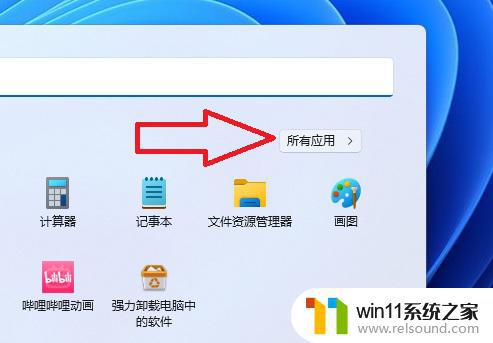
2、在所有应用里面找到的就可以进行拖动,用鼠标将它拖动到桌面上即可。
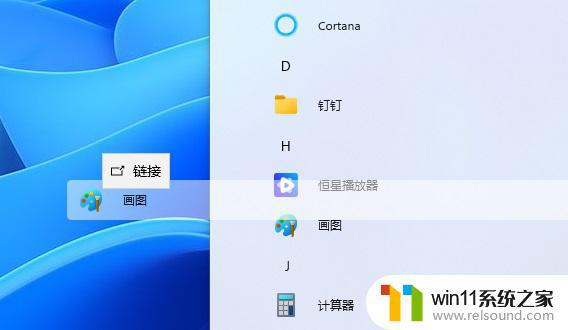
以上就是win11微软商店下载的软件放到桌面的方法的全部内容,碰到同样情况的朋友们赶紧参照小编的方法来处理吧,希望能够对大家有所帮助。















